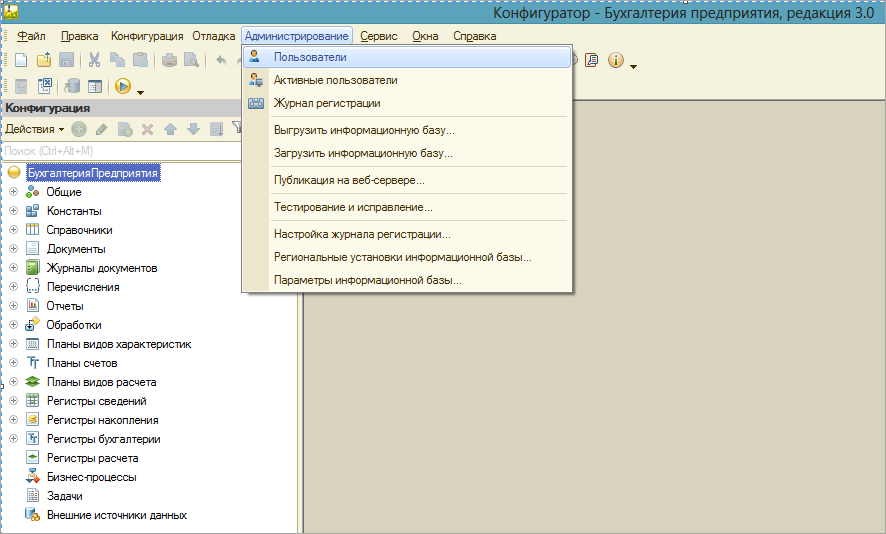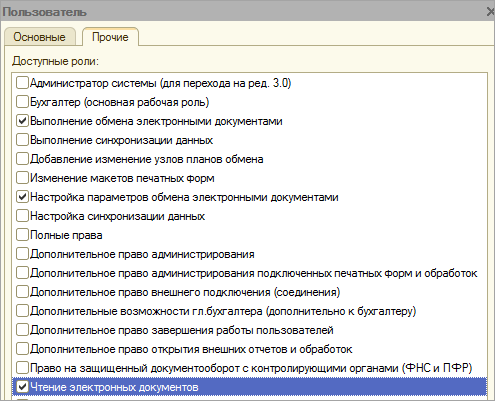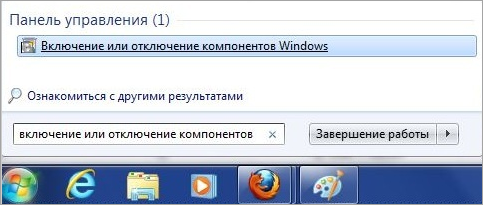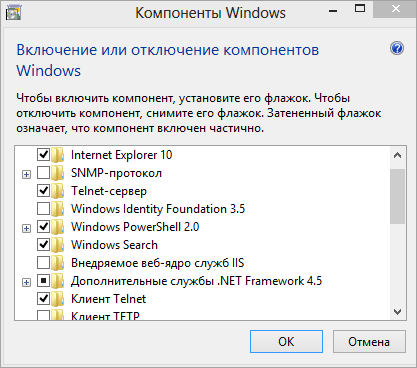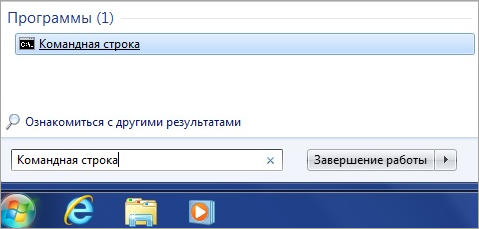Для правильной работы 1С-ЭДО настройте соответствующие права доступа для пользователя информационной базы.
При настройке прав доступа для пользователя информационной базы перейдите в конфигуратор и выберите пункт меню Администрирование → Пользователи:
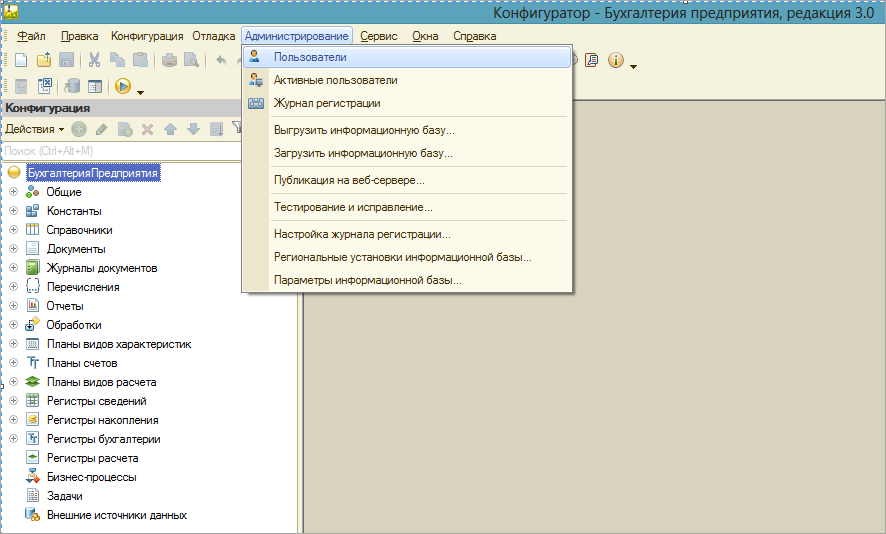
Откройте необходимого пользователя. После этого перейдите на вкладку Прочие и отметьте пункты Выполнение обмена электронными документами, Настройка параметров обмена электронными документами, Чтение электронных документов:
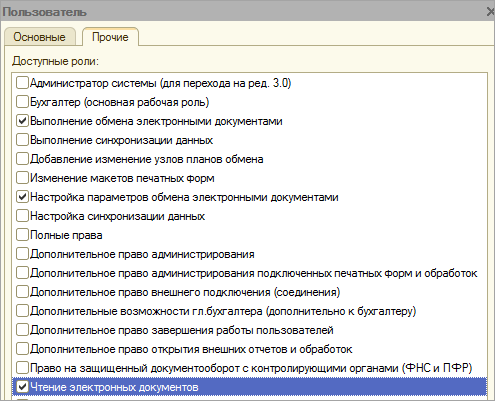
Роль «Полные права» не является обязательным атрибутом для корректной работы сервиса 1С-ЭДО, но её указание по умолчанию включает вышеуказанные роли для работы сервиса 1С-ЭДО.
Для корректной работы сервиса 1С-ЭДО добавьте в исключения антивируса папку или папки технологической платформы 1С.
Для получения информации о добавлении в исключения антивируса/брандмауэра/файервола/прокси-сервера ресурсов и открытии портов обратитесь в техническую и информационную поддержку продукта 1С-ЭДО по одному из каналов связи, указанных в разделе Общая информация.
Открытие портов требуется как для файловых версий, так и для клиент-серверных. Для файловых версий требуется доступ с тех компьютеров, на которых будут подписываться электронные документы. Для клиент-серверных версий – на сервере, где запущен «Агент сервера 1С:Предприятия 8».
Если используется прокси-сервер, все необходимые настройки можно внести через меню Настройки учета → Настройки программы → Электронные документы → Параметры доступа в Интернет.
Для файловых версий доступ нужен с тех компьютеров, на которых будут подписываться электронные документы. Для клиент-серверных версий – на сервере, где запущен «Агент сервера 1С:Предприятия 8». При этом доступ к ресурсам следует настраивать именно под тем пользователем, под которым ведется запуск службы «Агент сервера 1С:Предприятие».
При использовании «тонкого клиента» с управляемой конфигурацией 1С настройку интернета необходимо производить там, где запускается платформа «1С:Предприятие» и на том компьютере, где расположены файлы информационной базы.
Если используется прокси-сервер, все необходимые настройки можно внести через меню Главное → Персональные настройки «Параметры прокси-сервера». Каталог с платформой 1С и ИБ должны быть добавлены в исключении антивируса.
Для проверки доступа к ресурсу по нужному порту можно воспользоваться следующими командами – ping, tracert, telnet.
Для этого нужно ввести соответствующую команду, адрес ресурса и порт через пробел в командной строке.
Для запуска командной строки воспользуйтесь сочетанием клавиш WIN+R и поисковой строке введите: CMD.
Команда Ping:
- Можно узнать, работает ли сервер.
- Можно узнать, есть ли связь с сервером. Например, проблемы с настройкой DNS серверов на машине можно узнать, задав в ping сначала доменное имя, а потом IP-адрес.
- Можно узнать скорость соединения, так как ping показывает сколько запросов удалось выполнить в секунду.
Команда tracert:
Команда tracert предназначена для трассировки маршрута, то есть пути прохождения пакетов до указанного хоста.
С помощью команды tracert можно:
- Узнать длину пути, который проходит ваш запрос до интересующего ресурса, то есть какое количество промежуточных компьютеров (роутеров) проходят данные, прежде чем попасть к вам.
- Узнать на каком участке пути происходит потеря пакетов.
Telnet:
С помощью программы Telnet можно проверить, есть ли у компьютера права на подключение к серверу.
Установка Telnet.
Перейдите в меню Пуск и наберите в поисковой строке: Включение или отключение компонентов Windows. Запустите приложение:
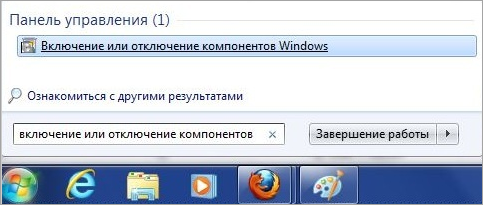
В открывшемся окне установите флажки Клиент Telnet, Telnet-сервер и нажмите кнопку Oк. Компонента «Telnet» будет установлена на ваш компьютер:
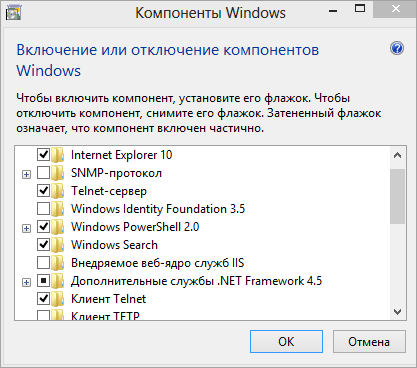
Получение информации
Перейдите в меню Пуск и наберите в поисковой строке: Командная строка. Нажмите ENTER на клавиатуре:
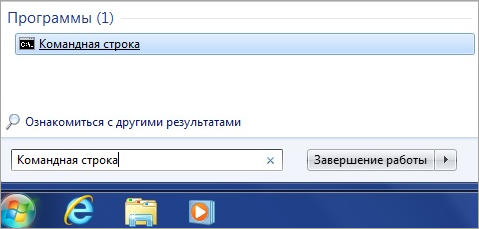
Для проверки работы сервера сервиса 1С-ЭДО в командной строке через пробел введите telnet 1c-edo.ru 443:

После ввода нажмите ENTER на клавиатуре.
Если в окне появится мигающий курсор, доступ к ресурсу по данному порту открыт, и сервер в данный момент доступен.
Если в окне появится сообщение типа «connect timeout», доступ к ресурсу по данному порту закрыт, или сервер в данный момент недоступен.
Для файловых версий доступ нужен с тех компьютеров, на которых будут подписываться электронные документы.
В случае использования «Тонкого клиента» в управляемой конфигурации настройку Интернета необходимо производить не только на том компьютере, где запускается платформа «1С:Предприятие», но и на том компьютере, где расположены файлы информационной базы.
Для клиент-серверных версий – на сервере, где запущен «Агент сервера 1С:Предприятия». При этом доступ к ресурсам следует настраивать именно под тем пользователем, под которым ведется запуск службы «Агент сервера 1С:Предприятие».
Если используется прокси-сервер, все необходимые настройки можно внести через соответствующее меню.
Для конфигурации Бухгалтерия Предприятия, ред. 3.0: Главное → Персональные настройки → Параметры прокси-сервера.